标签:setimage 父节点 场景 gate traints code 也会 shrink 区域
本文主要介绍Flutter布局中的Stack、IndexedStack、GridView控件,详细介绍了其布局行为以及使用场景,并对源码进行了分析。
A widget that positions its children relative to the edges of its box.
Stack可以类比web中的absolute,绝对布局。绝对布局一般在移动端开发中用的较少,但是在某些场景下,还是有其作用。当然,能用Stack绝对布局完成的,用其他控件组合也都能实现。
Stack的布局行为,根据child是positioned还是non-positioned来区分。
对于绘制child的顺序,则是第一个child被绘制在最底端,后面的依次在前一个child的上面,类似于web中的z-index。如果想调整显示的顺序,则可以通过摆放child的顺序来进行。
Object > Diagnosticable > DiagnosticableTree > Widget > RenderObjectWidget > MultiChildRenderObjectWidget > StackStack(
alignment: const Alignment(0.6, 0.6),
children: [
CircleAvatar(
backgroundImage: AssetImage(‘images/pic.jpg‘),
radius: 100.0,
),
Container(
decoration: BoxDecoration(
color: Colors.black45,
),
child: Text(
‘Mia B‘,
style: TextStyle(
fontSize: 20.0,
fontWeight: FontWeight.bold,
color: Colors.white,
),
),
),
],
);示例代码我就直接用的Building Layouts in Flutter中的例子,效果如下
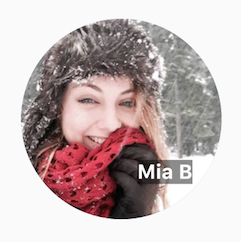
构造函数如下:
Stack({
Key key,
this.alignment = AlignmentDirectional.topStart,
this.textDirection,
this.fit = StackFit.loose,
this.overflow = Overflow.clip,
List<Widget> children = const <Widget>[],
})alignment:对齐方式,默认是左上角(topStart)。
textDirection:文本的方向,绝大部分不需要处理。
fit:定义如何设置non-positioned节点尺寸,默认为loose。
其中StackFit有如下几种:
overflow:超过的部分是否裁剪掉(clipped)。
Stack的布局代码有些长,在此分段进行讲解。
if (childCount == 0) {
size = constraints.biggest;
return;
}switch (fit) {
case StackFit.loose:
nonPositionedConstraints = constraints.loosen();
break;
case StackFit.expand:
nonPositionedConstraints = new BoxConstraints.tight(constraints.biggest);
break;
case StackFit.passthrough:
nonPositionedConstraints = constraints;
break;
}RenderBox child = firstChild;
while (child != null) {
final StackParentData childParentData = child.parentData;
if (!childParentData.isPositioned) {
hasNonPositionedChildren = true;
child.layout(nonPositionedConstraints, parentUsesSize: true);
final Size childSize = child.size;
width = math.max(width, childSize.width);
height = math.max(height, childSize.height);
}
child = childParentData.nextSibling;
}if (hasNonPositionedChildren) {
size = new Size(width, height);
} else {
size = constraints.biggest;
}第一步是根据positioned的绝对位置,计算出约束条件后进行布局。
if (childParentData.left != null && childParentData.right != null)
childConstraints = childConstraints.tighten(width: size.width - childParentData.right - childParentData.left);
else if (childParentData.width != null)
childConstraints = childConstraints.tighten(width: childParentData.width);
if (childParentData.top != null && childParentData.bottom != null)
childConstraints = childConstraints.tighten(height: size.height - childParentData.bottom - childParentData.top);
else if (childParentData.height != null)
childConstraints = childConstraints.tighten(height: childParentData.height);
child.layout(childConstraints, parentUsesSize: true);第二步则是位置的调整,其中坐标的计算如下:
double x;
if (childParentData.left != null) {
x = childParentData.left;
} else if (childParentData.right != null) {
x = size.width - childParentData.right - child.size.width;
} else {
x = _resolvedAlignment.alongOffset(size - child.size).dx;
}
if (x < 0.0 || x + child.size.width > size.width)
_hasVisualOverflow = true;
double y;
if (childParentData.top != null) {
y = childParentData.top;
} else if (childParentData.bottom != null) {
y = size.height - childParentData.bottom - child.size.height;
} else {
y = _resolvedAlignment.alongOffset(size - child.size).dy;
}
if (y < 0.0 || y + child.size.height > size.height)
_hasVisualOverflow = true;
childParentData.offset = new Offset(x, y);Stack的场景还是比较多的,对于需要叠加显示的布局,一般都可以使用Stack。有些场景下,也可以被其他控件替代,我们应该选择开销较小的控件去实现。
A Stack that shows a single child from a list of children.
IndexedStack继承自Stack,它的作用是显示第index个child,其他child都是不可见的。所以IndexedStack的尺寸永远是跟最大的子节点尺寸一致。
在此还是将Stack的例子稍加改造,将index设置为1,也就是显示含文本的Container的节点。
Container(
color: Colors.yellow,
child: IndexedStack(
index: 1,
alignment: const Alignment(0.6, 0.6),
children: [
CircleAvatar(
backgroundImage: AssetImage(‘images/pic.jpg‘),
radius: 100.0,
),
Container(
decoration: BoxDecoration(
color: Colors.black45,
),
child: Text(
‘Mia B‘,
style: TextStyle(
fontSize: 20.0,
fontWeight: FontWeight.bold,
color: Colors.white,
),
),
),
],
),
)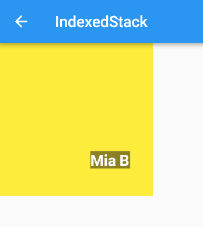
其绘制代码很简单,因为继承自Stack,布局方面表现基本一致,不同之处在于其绘制的时候,只是将第Index个child进行了绘制。
@override
void paintStack(PaintingContext context, Offset offset) {
if (firstChild == null || index == null)
return;
final RenderBox child = _childAtIndex();
final StackParentData childParentData = child.parentData;
context.paintChild(child, childParentData.offset + offset);
}如果需要展示一堆控件中的一个,可以使用IndexedStack。有一定的使用场景,但是也有控件可以实现其功能,只不过操作起来可能会复杂一些。
A scrollable, 2D array of widgets.
GridView在移动端上非常的常见,就是一个滚动的多列列表,实际的使用场景也非常的多。
GridView的布局行为不复杂,本身是尽量占满空间区域,布局行为上完全继承自ScrollView。
Object > Diagnosticable > DiagnosticableTree > Widget > StatelessWidget > ScrollView > BoxScrollView > GridView从继承关系看,GridView是在ScrollView的基础上封装而来的,这跟移动端的类似。
GridView.count(
crossAxisCount: 2,
children: List.generate(
100,
(index) {
return Center(
child: Text(
‘Item $index‘,
style: Theme.of(context).textTheme.headline,
),
);
},
),
);示例代码直接用了Creating a Grid List中的例子,创建了一个2列总共100个子节点的列表。
默认构造函数如下:
GridView({
Key key,
Axis scrollDirection = Axis.vertical,
bool reverse = false,
ScrollController controller,
bool primary,
ScrollPhysics physics,
bool shrinkWrap = false,
EdgeInsetsGeometry padding,
@required this.gridDelegate,
bool addAutomaticKeepAlives = true,
bool addRepaintBoundaries = true,
double cacheExtent,
List<Widget> children = const <Widget>[],
})同时也提供了如下额外的四种构造方法,方便开发者使用。
GridView.builder
GridView.custom
GridView.count
GridView.extentscrollDirection:滚动的方向,有垂直和水平两种,默认为垂直方向(Axis.vertical)。
reverse:默认是从上或者左向下或者右滚动的,这个属性控制是否反向,默认值为false,不反向滚动。
controller:控制child滚动时候的位置。
primary:是否是与父节点的PrimaryScrollController所关联的主滚动视图。
physics:滚动的视图如何响应用户的输入。
shrinkWrap:滚动方向的滚动视图内容是否应该由正在查看的内容所决定。
padding:四周的空白区域。
gridDelegate:控制GridView中子节点布局的delegate。
cacheExtent:缓存区域。
@override
Widget build(BuildContext context) {
final List<Widget> slivers = buildSlivers(context);
final AxisDirection axisDirection = getDirection(context);
final ScrollController scrollController = primary
? PrimaryScrollController.of(context)
: controller;
final Scrollable scrollable = new Scrollable(
axisDirection: axisDirection,
controller: scrollController,
physics: physics,
viewportBuilder: (BuildContext context, ViewportOffset offset) {
return buildViewport(context, offset, axisDirection, slivers);
},
);
return primary && scrollController != null
? new PrimaryScrollController.none(child: scrollable)
: scrollable;
}上面这段代码是ScrollView的build方法,GridView就是一个特殊的ScrollView。GridView本身代码没有什么,基本上都是ScrollView上的东西,主要会涉及到Scrollable、Sliver、Viewport等内容,这些内容比较多,因此源码就先略了,后面单独出一篇文章对ScrollView进行分析吧。
使用场景很多,非常常见的控件。也有控件可以实现其功能,例如官方说的,GridView实际上是一个silvers只包含一个SilverGrid的CustomScrollView。
笔者建了一个Flutter学习相关的项目,Github地址,里面包含了笔者写的关于Flutter学习相关的一些文章,会定期更新,也会上传一些学习Demo,欢迎大家关注。
Flutter 布局(八)- Stack、IndexedStack、GridView详解
标签:setimage 父节点 场景 gate traints code 也会 shrink 区域
原文地址:https://www.cnblogs.com/holy-loki/p/9735063.html